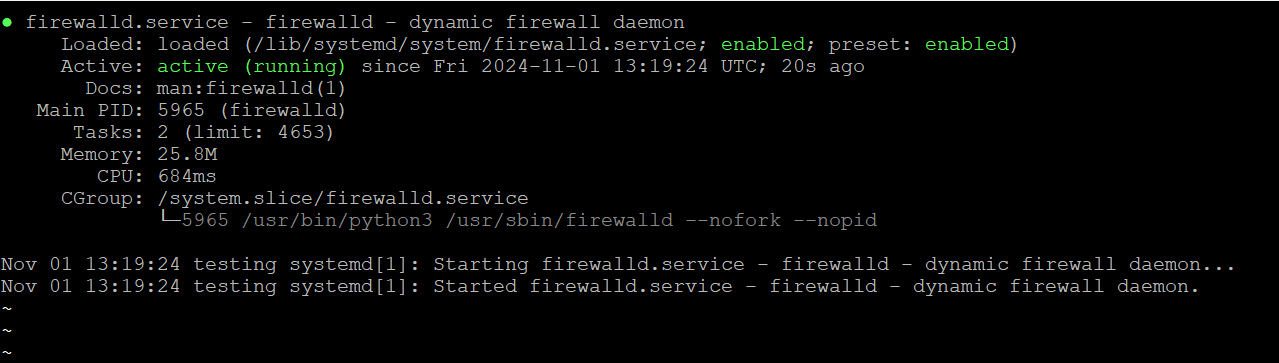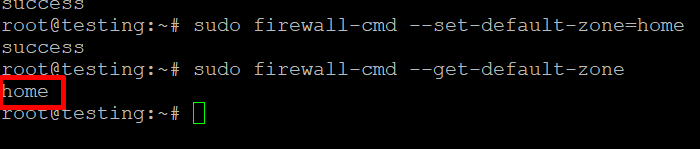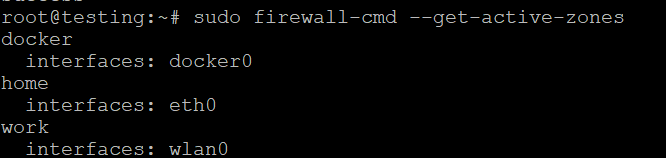Конфигуриране на защитна стена с Firewalld
За тези, които използват Linux хостинг решенията на AlexHost, защитата на сървъра ви с правилно конфигурирана защитна стена е от съществено значение. AlexHost осигурява стабилна и оптимизирана по отношение на производителността хостинг среда, като ви предоставя пълен контрол върху настройките за сигурност на вашия сървър. С AlexHost можете да използвате инструменти като Firewalld, за да подобрите защитата на сървъра си срещу неоторизиран достъп и потенциални заплахи. Това ръководство ще ви преведе през инсталирането, конфигурирането и управлението на Firewalld на вашия Linux сървър, като ви даде възможност да поддържате сигурна и надеждна хостинг настройка на надеждната платформа на AlexHost.
Конфигуриране на защитна стена с Firewalld
В днешната дигитална епоха защитата на вашия сървър и мрежа е от решаващо значение. Защитната стена действа като бариера между надеждната ви вътрешна мрежа и ненадеждните външни мрежи, като контролира входящия и изходящия трафик въз основа на предварително определени правила за сигурност. Firewalld е инструмент за управление на динамична защитна стена, наличен в много дистрибуции на Linux, като CentOS, Fedora и RHEL. Тази статия ще ви запознае с основите на инсталирането, конфигурирането и управлението на защитна стена с помощта на Firewalld. За по-задълбочено разбиране и допълнителни ресурси можете да посетите нашето изчерпателно ръководство: Въведение във Firewalld.
Инсталиране на Firewalld
В повечето дистрибуции на Linux Firewalld е включен в хранилищата по подразбиране. Ето как да го инсталирате в популярните дистрибуции:
За CentOS/RHEL:
За Fedora:
За Debian/Ubuntu:
Въпреки че Firewalld се използва предимно в системи, базирани на RHEL, той може да бъде инсталиран и в системи, базирани на Debian:
Стартиране и активиране на Firewalld
След инсталацията трябва да стартирате и разрешите Firewalld да се стартира при зареждане.
Можете да проверите състоянието на Firewalld с:
Основни команди на Firewalld
Firewalld използва командата firewall-cmd за конфигуриране и управление. По-долу са представени някои основни команди, за да започнете работа.
Проверка на зоната по подразбиране
Firewalld използва зони за управление на правилата. Можете да проверите зоната по подразбиране с:
Списък на всички зони
За да видите всички налични зони, използвайте:
Задаване на зоната по подразбиране
Можете да промените зоната по подразбиране с:
Получаване на активни зони
За да видите кои зони са активни в момента и свързаните с тях интерфейси, изпълнете:
Конфигуриране на Firewalld
Добавяне на услуги
Firewalld ви позволява лесно да добавяте услуги към дадена зона. Например, за да разрешите HTTP трафик в публичната зона, използвайте:
За да приложите промените, презаредете Firewallld:
Премахване на услуги
Ако трябва да премахнете дадена услуга, например HTTPS, можете да го направите с:
Отваряне на специфични портове
Можете да отворите конкретни портове (например порт 8080) в дадена зона:
Затваряне на портове
За да затворите порт, използвайте:
Презареждане на Firewalld
Когато правите промени, е необходимо да презаредите Firewalld, за да приложите тези промени:
Работа със зони
Firewalld поддържа различни зони, които могат да се прилагат към интерфейси. Всяка зона определя ниво на доверие за мрежовите връзки. Ето някои често използвани зони:
- публични: За използване в публични зони, зона по подразбиране за ненадеждни връзки.
- домашна: За домашни мрежи, в които се доверявате на други хостове.
- работа: За работни мрежи, подобни на домашните, но с по-малко доверие.
- dmz: За сървъри, които трябва да са достъпни отвън, но трябва да са изолирани от вътрешната мрежа.
Разширена конфигурация: Богати правила
Firewalld поддържа и богати правила, които позволяват по-сложни конфигурации. Например, за да разрешите SSH от определен IP адрес:
Наблюдение на Firewallld
За да видите текущата конфигурация и активните правила, използвайте:
Заключение
Firewalld предоставя интуитивен начин за управление на конфигурациите на защитната стена в Linux. Като използвате зони, услуги и богати правила, можете ефективно да контролирате достъпа до вашата система и да подобрите сигурността. Не забравяйте периодично да преглеждате и актуализирате правилата на защитната стена, за да се адаптирате към промените в мрежата и сигурността. С това ръководство вече сте подготвени да конфигурирате и управлявате ефективно защитна стена, използвайки Firewalld.